Migration de licence
Vous pouvez avoir besoin de migrer votre licence depuis ordinateur vers un autre. Si vous planifiez cette migration, cette page vous expliquera comment procéder.
S'il s'agit d'une migration non anticipée (ordinateur formaté, volé, etc.), vous devrez alors vous connecter à votre espace client, section Abonnements pour désactiver au préalable votre licence.
Voici comment migrer une licence de VTS Editor :
- Désactivez la licence sur le premier ordinateur,
- Activez-la, comme vous l'avez fait précédemment, sur le nouvel ordinateur.
Vos projets VTS ne sont pas migrés automatiquement. Donc avant de désactiver votre licence VTS Editor, vous devez sauvegarder tous vos projets. La désactivation ne supprimera pas vos projets, donc si vous avez fait une erreur, réactivez simplement votre licence sur le premier ordinateur.
Pour sauvegarder tous vos projets, voici une méthode sûre :
- Sur votre premier ordinateur, exportez-les depuis la page d'accueil de VTS Editor,
- Copiez-les sur le nouvel ordinateur,
- Importez-les dans VTS Editor (cela fonctionne aussi dans la version d'essai du logiciel),
- Vérifiez qu'ils fonctionnent tous dans la version d'essai,
- Désactivez ensuite la licence VTS Editor sur le premier ordinateur, puis activez-la sur le nouvel ordinateur.
Pour désactiver votre licence VTS Editor, ouvrez le menu principal en cliquant sur le bouton en haut à droite de VTS Editor :
Dans le menu, cliquez sur Gestion de la licence - cela ouvrira cette fenêtre :
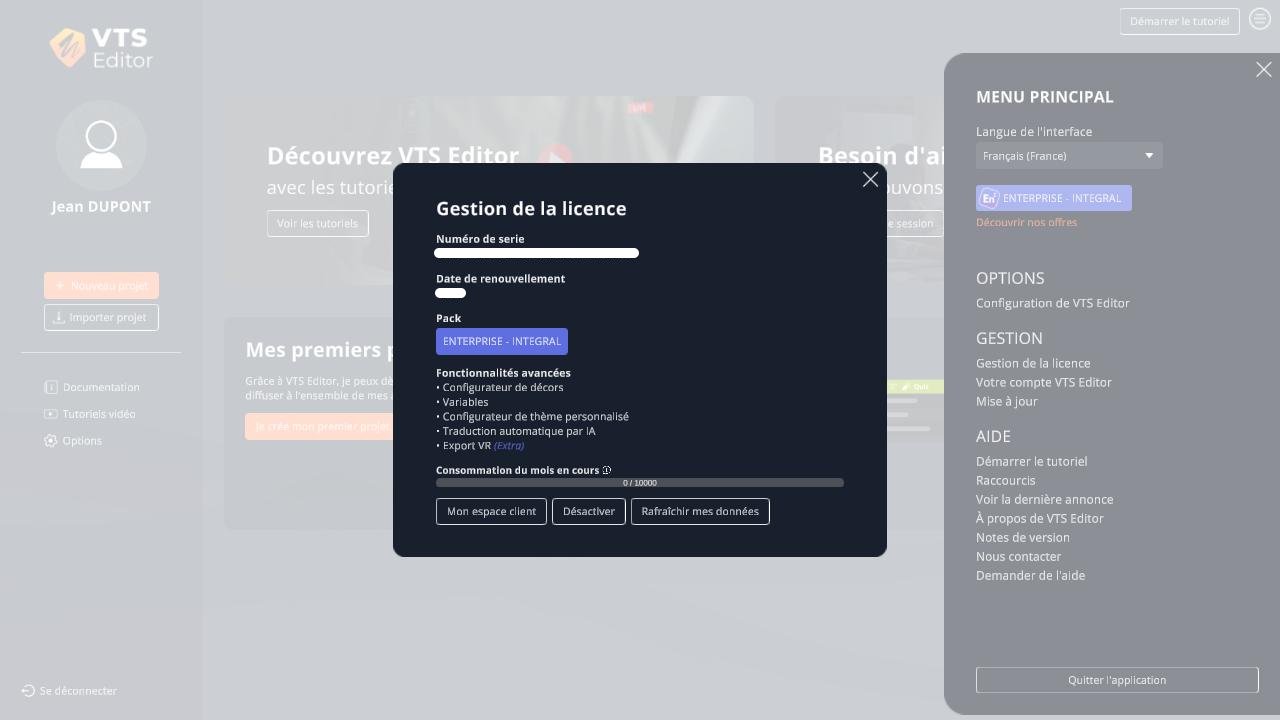
Cliquez ensuite sur Désactiver (vous devez être connecté à Internet pour cela). Entrez vos informations de connexion à votre compte VTS, puis vous aurez un message indiquant que vous avez désactivé votre licence.
Après cette étape, votre licence est prête à être à nouveau activée sur un ordinateur (le même ou un autre).
- ${ child.title }

